Ako prinútiť aktualizáciu zariadenia Chromecast
Chromecast je jedným z najlacnejších televíznych kariet na trhu. Má nejakú primerane tvrdú konkurenciu, ale značka Google jej veľmi pomáha. Google pravidelne aktualizuje Chromecast OS. Aj v minulosti došlo k niekoľkým vylepšeniam hardvéru, ale vylepšenia hardvéru znamenajú, že musíte kúpiť nové zariadenie, zatiaľ čo aktualizácie operačného systému sú oveľa jednoduchšie. Neexistuje spôsob, ako odložiť aktualizáciu Chromecastu. Ak je k dispozícii aktualizácia, musíte aktualizovať firmvér. Bohužiaľ, aktualizácia nie je vždy plynulá. Môže to zlyhať v polovici cesty alebo sa vôbec nemusí objaviť a spoločnosť Google nemá žiadne oficiálne riešenie. Dobrá správa je, že je veľmi ľahké prinútiť Chromecast k aktualizácii. Všetko, čo musíte urobiť, je spustiť jednoduchý príkaz terminálu.
Pripravte Chromecast
Uistite sa, že je Chromecast zapnutý a správne nakonfigurovaný. Mal by byť v rovnakej sieti ako počítač. Ak použijete a VPN na počítači vypnite pri vynútení aktualizácie. Pred pokračovaním je tiež vhodné skontrolovať, či je k dispozícii aktualizácia pre Chromecast alebo nie. Táto metóda prinúti zariadenie Chromecast hľadať aktualizáciu bez ohľadu na to, či je k dispozícii alebo nie.
Nájdite svoju IP adresu Chromecastu
Budete musieť nájsť adresu IP zariadenia Chromecast. Je to celkom jednoduché. V telefóne iPhone alebo Android otvorte aplikáciu Domovská stránka Google. Prejdite do časti Zariadenia a klepnite na tlačidlo pretečenia v pravej hornej časti zariadenia. Vyberte Nastavenia. Prejdite na úplne dolnú časť obrazovky Nastavenia. Na Chromecaste sa zobrazí aktuálna verzia operačného systému, adresa MAC a adresa IP.

windows
Otvorte program PowerShell vo Windows. Vo Windows 10 je PowerShell dodávaný po vybalení z krabice. Na starších verziách systému Windows, t. J. Windows 7 a 8 / 8.1, budete ich musieť nainštalovať. Vložte nasledujúci príkaz do PowerShell a nezabudnite ho vymeniť
Invoke-WebRequest -Method Post -ContentType "application / json" -Body '{"params": "ota popredia"} "-Uri" http: //: 8008 / setup / reštart "-Verbose -UserAgent" curl "
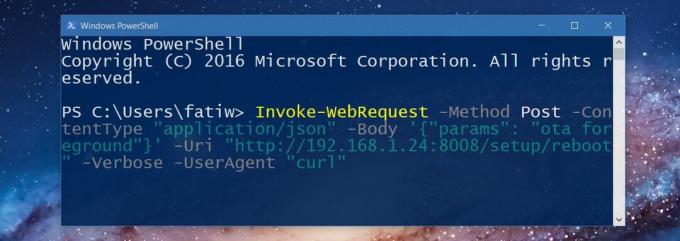
Mac a Linux
V systémoch Mac a Linux bude fungovať rovnaký príkaz. Stále budete potrebovať IP adresu svojho Chromecastu a Domovská stránka Google je najjednoduchší spôsob, ako ju získať. Otvorte terminál a prilepte nasledujúci príkaz.
curl -X POST -H „Content-Type: application / json“ -d ‘{„ params “:„ ota popredia “}’ http: //
vymeniť
Po vykonaní týchto príkazov prejde zariadenie Chromecast do režimu aktualizácie. Zobrazí sa obrazovka „Načítava sa aktualizácia“ spolu s voličom postupu. Počkajte, kým sa aktualizácia stiahne a nainštaluje. OS Chromecast je zvyčajne malé sťahovanie, takže aktualizácia by nemala byť dokončená za viac ako pätnásť minút.
Vyhľadanie
Posledné Príspevky
Ako obnoviť a opraviť aplikácie v systéme Windows 10
Windows 10 má funkciu resetovania ktorý umožňuje používateľom obnov...
Prehrávač médií VSO: Prehrávajte médiá zo súborov ISO s hardvérovou podporou
Pokiaľ ide o prehrávače médií, trh je tak nasýtený, že iba hŕstka z...
Ako udržať otvorenú ponuku Štart pri otváraní aplikácií v systéme Windows 10
Ponuka Štart má dva rôzne zobrazenia, z ktorých môžete otvárať apli...



